Você aprenderá neste tutorial exatamente como fixar suas pastas e também se deseja outros aplicativos no menu Iniciar na nova versão de visualização técnica do Windows 10. Seguir os passos abaixo é uma tarefa muito fácil e você estará pronto para fixar suas pastas no menu Iniciar em nenhum momento.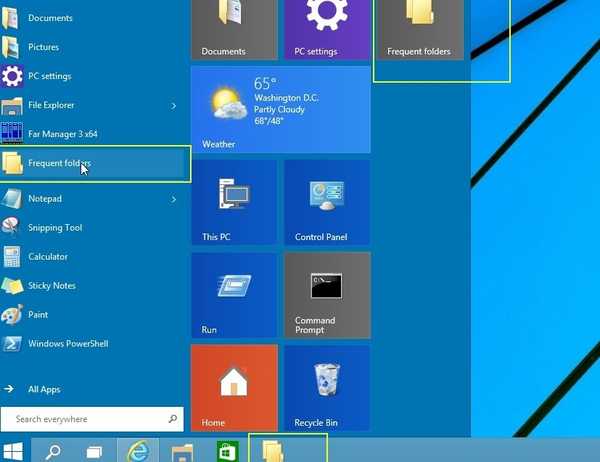
Fixar pastas no menu Iniciar do Windows 10 é apenas um dos recursos mais úteis para você ter acesso a este novo sistema operacional. Você pode usar um dos dois métodos que iremos explicar um pouco abaixo, mas basicamente, você deve arrastar e soltar uma pasta no menu Iniciar ou apenas clicar com o botão direito nela e selecionar o recurso de lá.
Como fixar pastas no menu Iniciar do Windows 10?
1. No menu do botão direito da pasta
- Abra o menu Iniciar no Windows 10.
- Encontre a pasta que deseja fixar no menu Iniciar.
- Clique com o botão direito na pasta.
- Clique com o botão esquerdo ou toque no recurso “Fixar no menu Iniciar”.
- Agora você deve ter essa pasta específica no menu Iniciar.
2. Arraste a pasta
- Clique com o botão esquerdo e segure na pasta que deseja fixar no menu Iniciar.
- Arraste a pasta enquanto mantém o botão esquerdo pressionado até o botão “Iniciar”.
- Aguarde a mensagem “Fixar no menu Iniciar” aparecer.
- Solte o botão esquerdo para colocar essa pasta no menu Iniciar.
- Agora clique com o botão esquerdo ou toque no botão “Iniciar” e você verá que a pasta está presente no menu.
3. Fixe outros elementos do Windows 10 no menu iniciar
Embora você já tenha fixado algumas pastas em seu Menu Iniciar, você pode ter problemas ao fixar aplicativos nesse Menu Iniciar. Você corrigirá este problema a partir do link mencionado anteriormente. Você também pode fixar seus jogos favoritos no Windows 10 e veja como fazer isso. Alguns usuários interessados podem ver como podem fixar as configurações no menu Iniciar.
Este é um tutorial curto e muito rápido sobre como fixar suas pastas no menu Iniciar do Windows 10. Se você tiver mais perguntas sobre este assunto, não hesite em nos escrever abaixo na seção inferior da página e nós obteremos de volta para você o mais rápido possível.
Leia também: Corrigido: você não pode abrir a Windows Store sem uma conexão com a Internet
Nota do editor: Esta postagem foi publicada originalmente em novembro de 2014 e, desde então, foi reformulada e atualizada para atualização, precisão e abrangência.
Esta página foi útil? sim não Obrigado por nos informar! Você também pode nos ajudar deixando uma avaliação no MyWOT ou Trustpillot. Obtenha o máximo de sua tecnologia com nossas dicas diárias Diga-nos porque! Detalhes insuficientes; difícil de entender; outro envio- Todas as dicas do Windows 10 que você precisa saber
 Friendoffriends
Friendoffriends



